CAD如何使用栅格功能?
返回CAD如何使用栅格功能?
栅格功能GRID是CAD常用的功能之一。可以使用以下方法打开栅格功能:
(1)输入GRID回车;
(2)点击按钮
![]()
(3)F7快捷键;
(4)输入命令dsettings回车,在草图设置勾选启用栅格选项;
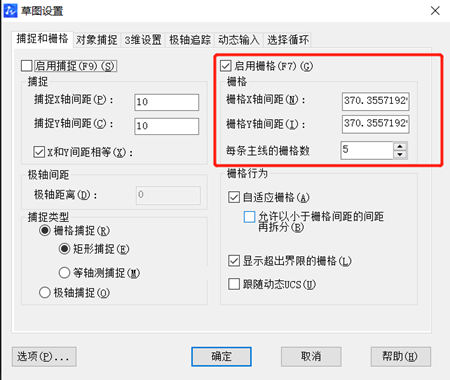
但是,打开了栅格却没有显示怎么办呢?
法一:limits检查这个图形的界限范围。当前视口比界限范围小,或者图形位于界限范围内,才会看见栅格点;
法二:输入dsettings回车打开草图设置,直接检查栅格的间距,像素小于1无法显示栅格点;
法三:在栅格按钮点击右键,弹出对话框,关闭“显示超出界限的栅格”的勾选。
除此之外,还可以使用GRIDMODE系统变量控制栅格的开启与关闭。
那么怎么设置栅格间距呢?
开启“草图设置”会话框,在“捕捉和栅格”选项卡勾选“启用栅格”。 在“捕捉类型”确认“栅格捕捉”以及“矩形捕捉”两项都选中。
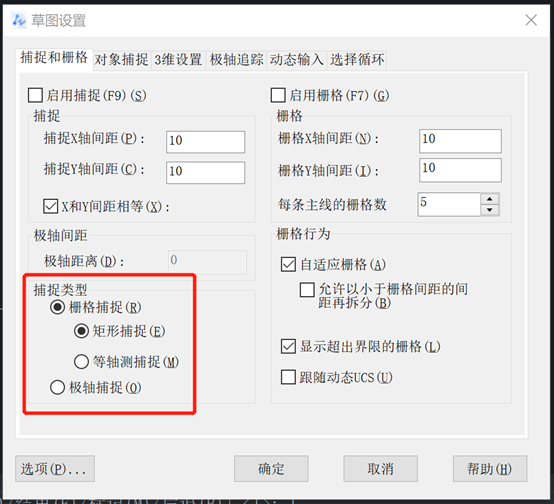
在“栅格 X 轴间距”输入水平栅格间距的值;在“栅格 Y 轴间距”输入竖直栅格间距的值。
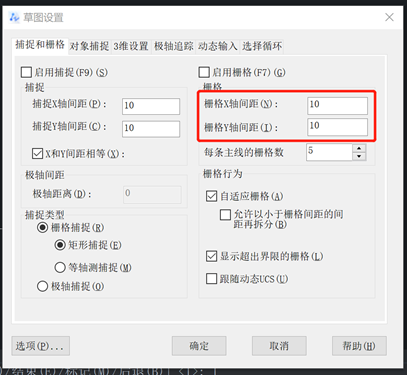
如果要让水平栅格间距和竖直栅格间距保持一样,就在“栅格 X 轴间距”输入值回车。
最后 “确定”。
推荐阅读:40001百老汇峰会
推荐阅读:40001百老汇CAD


























